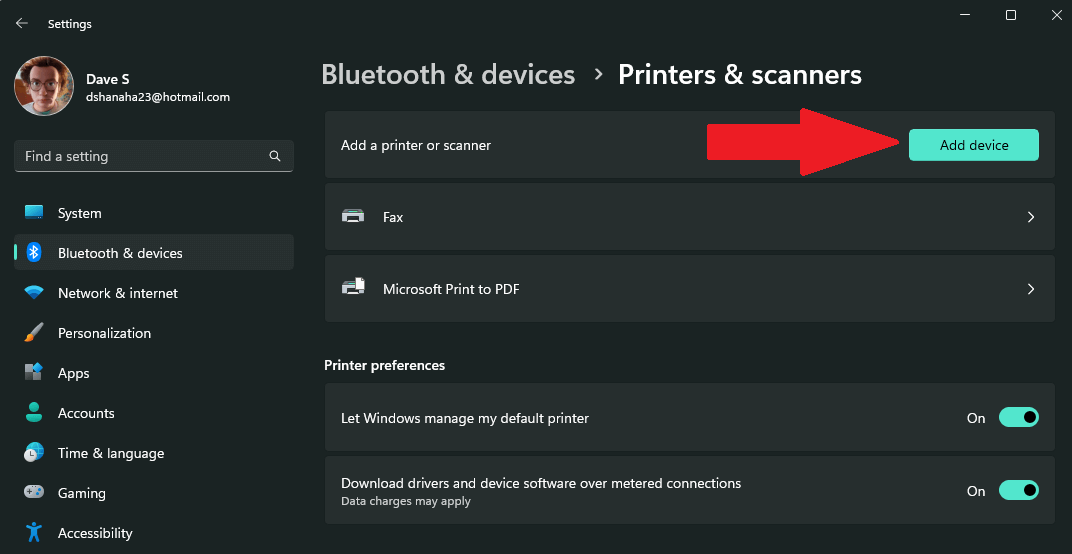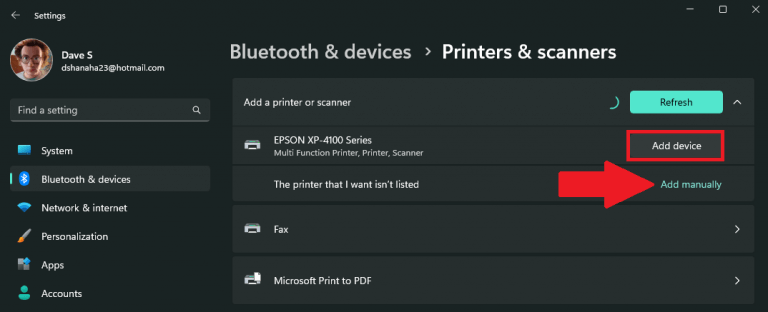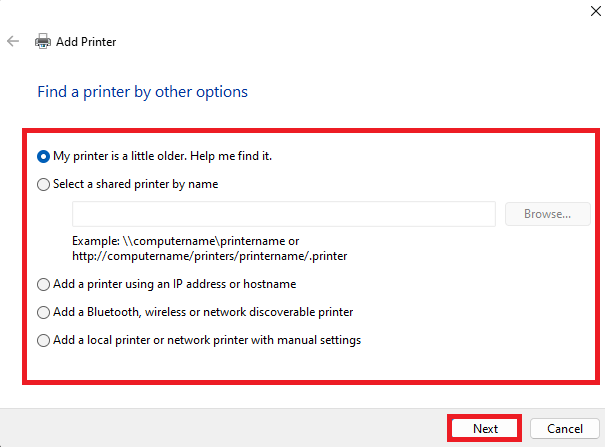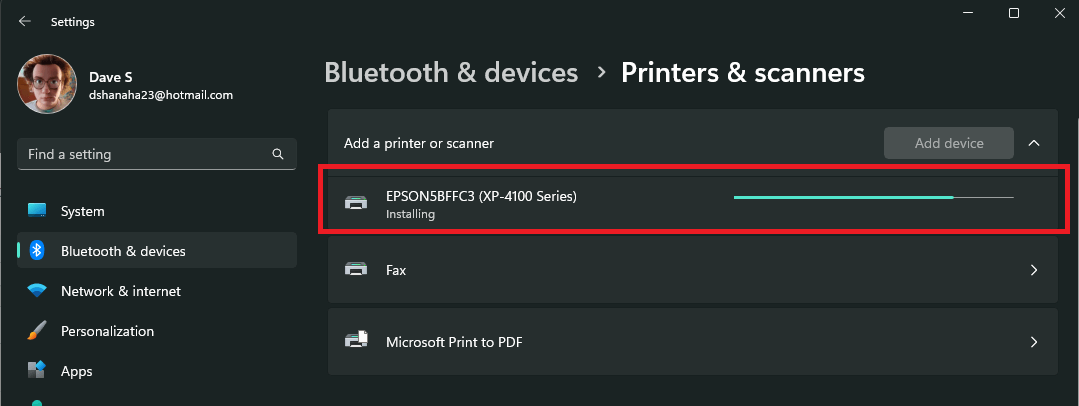Quand tu veux ajouter une imprimante sur Windows 11, vous pouvez généralement commencer à imprimer immédiatement. Si votre imprimante est allumée et connectée à votre réseau local ou à votre connexion Bluetooth, Windows 11 devrait pouvoir la trouver facilement.
Windows 11 prend en charge la plupart des imprimantes, vous n’aurez donc probablement pas à installer de logiciel d’impression spécial. Des pilotes d’imprimante supplémentaires et d’autres supports peuvent être disponibles dans le cadre de Windows Update,
Ajouter une imprimante
Si vous avez une imprimante qui peut se connecter à votre PC via WIFI ou Bluetooth, Windows 11 peut facilement trouver l’imprimante pour vous et l’ajouter à votre PC sans trop y penser. Suivez ces étapes pour ajouter automatiquement une imprimante à votre PC Windows 11.
1. Ouvrez Paramètres (Touche Windows + i raccourci clavier)
Comment connecter une imprimante à un ordinateur portable ?
Option 2 – Connectez l’imprimante à votre ordinateur portable via un câble. Si vous avez le bon câble d’imprimante, vous pouvez connecter votre imprimante à votre ordinateur portable via le câble.
Comment ajouter un scanner à Windows 10 ?
Configurer le scanner Connectez l’imprimante à l’ordinateur à l’aide d’un câble ou du Wi-Fi. Appuyez sur la touche Windows pour ouvrir la recherche Windows. Tapez Imprimantes et scanners. Sélectionnez Imprimantes et scanners sous le(s) meilleur(s) résultat(s) de correspondance et choisissez Ouvrir. Sélectionnez Ajouter un appareil. Après avoir ajouté avec succès le périphérique d’impression, revenez à la recherche Windows en appuyant sur la touche Windows.
2. Allez à Bluetooth et appareils > Imprimantes et scanners
3. Cliquez sur Ajouter un appareil pour ajouter une imprimante ou un scanner.
4a. Cliquez sur Ajouter un appareil à côté de l’imprimante ou du scanner que vous souhaitez ajouter. Windows 11 trouvera automatiquement l’imprimante et les pilotes nécessaires et les installera sur votre PC.
4b. L’imprimante n’apparaît pas dans la liste ? Cliquez sur Ajouter manuellement près de L’imprimante que je veux n’est pas répertoriée. Voir l’image ci-dessous pour les options disponibles pour ajouter une imprimante manuellement. Cliquez sur Suivant pour continuer à rechercher votre imprimante sous Windows 11.
Comment ajouter une imprimante à Windows 11 ?
Ouvrez les paramètres (touche Windows + raccourci clavier i) 2.Accédez à Bluetooth et appareils > Imprimantes et scanners 3. Cliquez sur Ajouter un appareil pour ajouter une imprimante ou un scanner. 4a. Cliquez sur Ajouter un périphérique à côté de l’imprimante ou du scanner que vous souhaitez ajouter. Windows 11 trouvera automatiquement l’imprimante et les pilotes nécessaires et les installera sur votre PC.
Comment ajouter une imprimante sans fil à Windows 10 ?
Pour ajouter une imprimante sans fil à Windows 10, accédez à Démarrer > Paramètres > Périphériques > Imprimantes et scanners et sélectionnez Ajouter une imprimante ou un scanner. Attendez que Windows 10 trouve votre imprimante sans fil.
5. Si vous avez choisi d’ajouter automatiquement une imprimante sur Windows 11, il vous suffit de vous asseoir et d’attendre que Windows installe les pilotes d’imprimante nécessaires et que vous puissiez commencer à utiliser votre imprimante.
Maintenant que l’installation de l’imprimante est terminée, la nouvelle imprimante apparaîtra dans la liste des Imprimantes et scanners que vous pouvez maintenant utiliser pour imprimer sur Windows 11. De toute évidence, l’ajout d’une imprimante n’a pas beaucoup changé depuis Windows 10.
Vous avez des problèmes d’imprimante ? Obtenez de l’aide de Microsoft pour réparer la connexion de l’imprimante et résoudre d’autres problèmes d’impression.
Utilisez-vous toujours une imprimante ? Qu’utilisez vous pour ça? Faites le nous savoir dans la section « Commentaires ».
Comment ajouter une imprimante ou un scanner à Windows 11 ?
Accédez à Bluetooth et appareils > Imprimantes et scanners 3. Cliquez sur Ajouter un appareil pour ajouter une imprimante ou un scanner. 4a. Cliquez sur Ajouter un périphérique à côté de l’imprimante ou du scanner que vous souhaitez ajouter. Windows 11 trouvera automatiquement l’imprimante et les pilotes nécessaires et les installera sur votre PC. 4b.
Comment ajouter une imprimante réseau à Windows 10 ?
Pour ajouter une imprimante réseau à Windows 10, accédez à Démarrer > Paramètres > Périphériques > Imprimantes et scanners et sélectionnez Ajouter une imprimante ou un scanner. Windows 10 affichera les imprimantes à proximité ; sélectionnez votre imprimante et suivez les invites à l’écran.